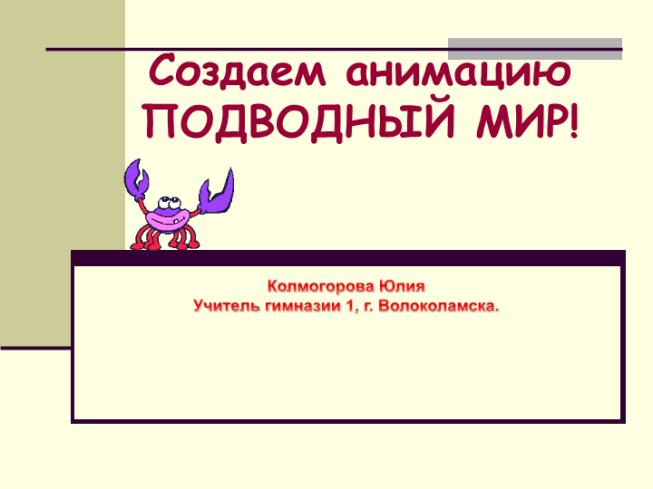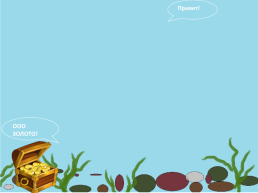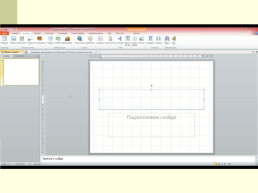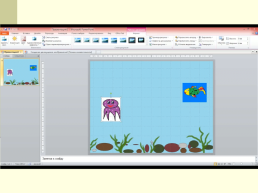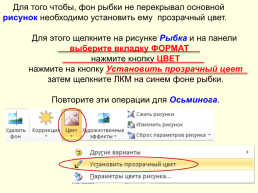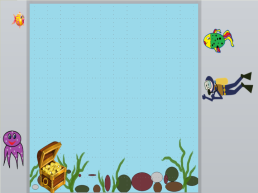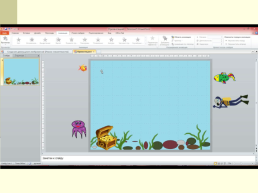Слайды и текст этой онлайн презентации
Слайд 1
Создаем анимацию ПОДВОДНЫЙ МИР!
Колмогорова Юлия
Учитель гимназии 1, г. Волоколамска.
Слайд 2
Чтоб анимацию создать включи воображение Рисунок нужно рисовать тебе без промедления! Укажешь траекторию, рисунок оживёт, В огромный мир фантазии тебя он позовет!!!
Сегодня мы с вами погрузимся в волшебный подводный мир.
Нарисуем море, в этом знаем толк, В море будет плавать чудный осьминог. Красотой своею привлекает он, Рыбки проплывая, делают поклон!
Наш аквалангист найдет сундук золотой.
Слайд 3
Какие безграничные красоты, Какой великолепный, чудный вид, Но здесь ведь не хватает нам чего-то, Спокойствие и тишина царит. Здесь камушки красивые, подводные, Здесь водоросли длинные, зелёные, Но не хватает рыбки золотой, Чтоб с чувством насладиться красотой! Давайте с вами рыбку нарисуем, Для этого немножко поколдуем!
Какие безграничные красоты, Какой великолепный, чудный вид, Но здесь ведь не хватает нам чего-то, Спокойствие и тишина царит. Здесь камушки красивые, подводные, Здесь водоросли длинные, зелёные, Но не хватает нам………?
Слайд 4
Привет!
ООО ЗОЛОТО!
Слайд 7
Запустите программу PowerPoint (на рабочем столе)
В области Разметка слайда выберите пустой слайд
Вставьте в пустую презентацию рисунок Фон, созданный в программе Paint. Для этого выполните команду (Рисунок – Из файла) в меню Вставка, найдите нужный файл и щелкните на кнопке Вставить
Растяните рисунок на весь слайд по границам страницы
Также вставьте на этот же слайд оставшиеся рисунки: Рыбка и Осьминог
Слайд 8
Фон рыбки перекрывает основной рисунок,
нам нужно это исправить!
Посмотрим видео, как это можно выполнить.
Слайд 10
Для того чтобы, фон рыбки не перекрывал основной рисунок необходимо установить ему прозрачный цвет.
Для этого щелкните на рисунке Рыбка и на панели выберите вкладку ФОРМАТ
нажмите кнопку ЦВЕТ
нажмите на кнопку Установить прозрачный цвет
затем щелкните ЛКМ на синем фоне рыбки.
Повторите эти операции для Осьминога.
Слайд 12
Настройка
анимации
Слайд 14
Самостоятельно задайте траекторию перемещения всем участникам подводного мира
Слайд 15
Щелкните на рисунке Рыбка ПКМ и в контекстном меню выберите Анимация
Выполните последовательность команд:
Добавить анимацию – Пути перемещения –пользовательский путь – Рисованная кривая.
Самостоятельно освойте инструмент Рисованная кривая и его помощью нарисуйте произвольную траектория перемещения
Слайд 16
Для начала просмотра воспользуйтесь функциональной клавишей F5
Сохраните работу в своей папке под именем Анимация.
Слайд 17
Привет!
Красота у моря безгранична, Изменчива у моря красота, В движенье жизнь, и это нам привычно Давайте будем двигаться всегда. Берег моря, рыбы, океаны, Всех красот никак не передать, Чтобы приоткрыть завесу тайны, Нужно анимацию создать.
ООО ЗОЛОТО!
Слайд 18
Чему мы научились:
Запускать программу PowerPoint;
Помещать на слайд ранее подготовленные рисунки;
Настраивать анимацию отдельных объектов;
Просматривать анимацию;
Сохранять результат работы;
Завершать работу с программой PowerPoint.
Слайд 19
ДОМАШНЕЕ ЗАДАНИЕ:
Разработать сюжет, фон, персонажей и план действий собственного анимационного проекта.
Соблюдение правил дорожного движения ПДД.
(машина, светофор, дорога, пешеход, человек….. Собачка, кошка, птичка пролетела, солнце светит и т.д….)
 Создание графических изображений средствами растрового редактора Paint - 8 класс
Создание графических изображений средствами растрового редактора Paint - 8 класс Создание графических изображений. Обработка графической информации
Создание графических изображений. Обработка графической информации Создание приложений
Создание приложений Мастер-класс «Декоративное изображение. Бабочка»
Мастер-класс «Декоративное изображение. Бабочка» Роман «Война и мир». История создания, проблематика, жанр и композиция
Роман «Война и мир». История создания, проблематика, жанр и композиция Создание единого Русского государства
Создание единого Русского государства Создание игры с применением игровой среды unity и языка программирования c#»
Создание игры с применением игровой среды unity и языка программирования c#»